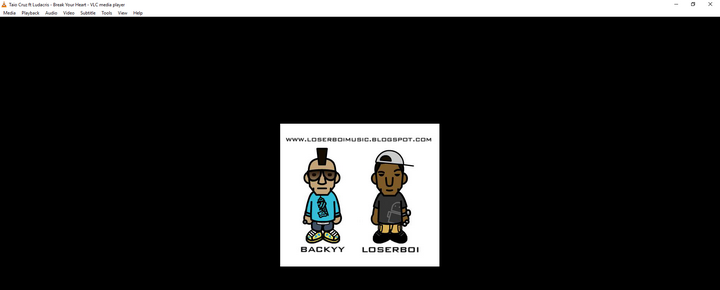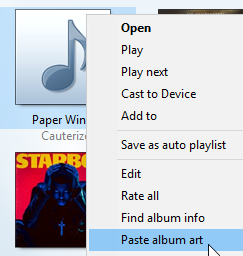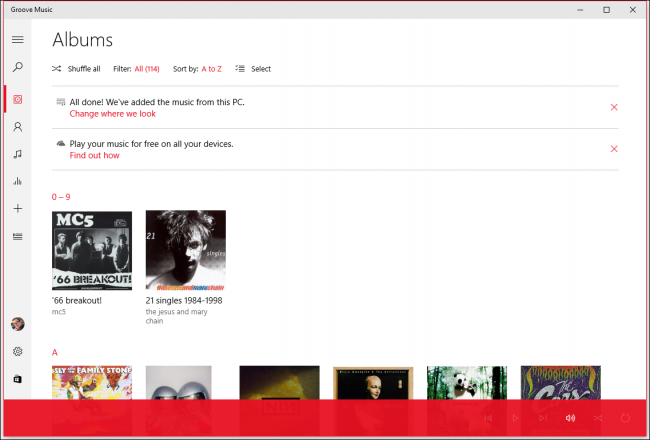- Как добавить обложку альбома в MP3 в Windows 10 —
- Как добавить обложку альбома в MP3 в Windows 10?
- Добавление обложки альбома через проигрыватель Windows Media
- Добавление обложек альбомов через Groove Music
- Добавление обложек альбомов через VLC Media Player
- Как: добавить обложку альбома в MP3 в Windows 10
- Добавление обложки альбома с помощью проигрывателя Windows Media
- Обновление за апрель 2021 года:
- Добавление обложек альбомов с помощью приложения Groove Music
Как добавить обложку альбома в MP3 в Windows 10 —
Обложка альбома — это небольшое изображение, отображаемое в фоновом режиме при воспроизведении определенной песни / альбома. Часто картина предварительно выбирается музыкальными разработчиками. Тем не менее, это изображение может быть легко изменено с помощью практически любого программного обеспечения для воспроизведения музыки. Поэтому в этой статье мы научим вас различным методам изменения обложки альбома для файла MP3.
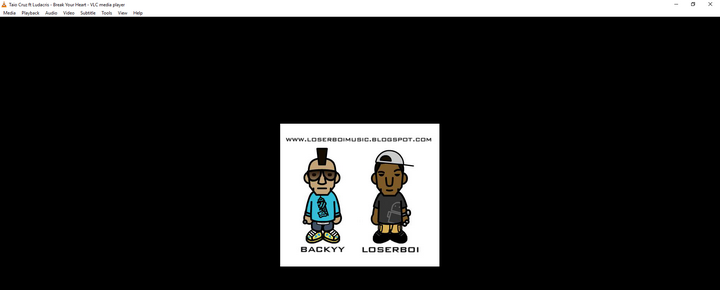
Как добавить обложку альбома в MP3 в Windows 10?
Album Art очень легко может быть добавлен в любой файл MP3. Мы будем демонстрировать, что используются некоторые из наиболее распространенных MP3-плееров, используемых в Windows 10.
Добавление обложки альбома через проигрыватель Windows Media
Проигрыватель Windows Media, возможно, является старейшим программным обеспечением, которое поставляется с предустановленной почти каждой версией Windows. Добавить Album Art в файлы MP3 довольно просто с помощью Windows Media Player. Чтобы добавить обложку альбома:
- Щелкните правой кнопкой мыши на файл, в который вы хотите добавить обложку альбома.
- зависать указатель на «открытоСВариант и Выбрать «Windows Media PlayerИз списка.
Наведите указатель для открытия и выберите Windows Media Player из списка
- Это позволит воспроизвести вашу музыку с помощью проигрывателя Windows Media, а также добавлять это в библиотеку программного обеспечения.
- Скачать изображение, которое вы хотите использовать в качестве обложки альбома.
- Щелкните правой кнопкой мыши на изображении и выберите «копия«.
Щелкните правой кнопкой мыши на изображении и выберите копию
- Нажмите «Windows+S»Одновременно открыть до поиск.
- Тип в «WindowsСредства массовой информацииигрок» а также Выбрать первый вариант.
Набрав в Windows Media Player и выбрав первый вариант
- На левой панели щелчок на «Музыка«.
Нажав на музыку в левой панели
- Правильно—щелчок на mp3 файл, в который вы хотите добавить обложку альбома.
- Выбрать «Вставить альбом Art», Чтобы добавить обложку альбома в MP3.
Щелкните правой кнопкой мыши на MP3 и выберите опцию «Вставить обложку альбома».
Добавление обложек альбомов через Groove Music
Groove music — это музыкальный проигрыватель по умолчанию для Windows от Windows 8 и выше. Это довольно хорошо и предоставляет все необходимые функции, которые ищет потребитель. Мы можем использовать его, чтобы легко добавить Album Art в ваши файлы MP3. Для этого:
- Скачать изображение, которое вы хотите добавить в качестве обложки альбома.
- Нажмите «Windows+S»Одновременно, чтобы открыть поиск.
- Тип в «желобокИ выберите первый вариант.
Набрав в Groove и выбрав первый вариант
- Нажмите на «настройки«Cog в правой панели и выберите»Выберите, где мы ищем музыкуВариант.
Нажав на «Выбрать, где искать музыку»
- Выбрать папка, содержащая MP3, в который нужно добавить обложку альбома.
- Подождите до программного обеспечения добавляет файлы MP3 в свою библиотеку.
- проводить назад к главныйэкран программного обеспечения и щелчок на «Альбомы» вариант.
Нажав на опцию Альбомы
- Щелкните правой кнопкой мыши на альбоме, в который вы хотите добавить обложку альбома.
- Выбрать «Изменить информациюВариант и щелчок на редактировать вариант.
Щелкните правой кнопкой мыши по альбому и выберите опцию «Изменить информацию».
- проводить в папку, в которую вы загрузили изображение и двойнойщелчок на это Выбрать Это.
- Нажмите на «СохранитьВозможность реализовать изменения.
Нажав на опцию сохранения, чтобы применить изменения
- Обложка альбома добавлена.
Добавление обложек альбомов через VLC Media Player
Хотя Windows включает в себя два довольно хороших медиапроигрывателя, VLC является единственным победителем за то, что является самым популярным медиаплеером среди пользователей ПК, и это справедливо. Его также можно использовать для простого добавления обложек альбомов в файлы MP3. Для этого:
- Скачать изображение, которое вы хотите добавить в качестве обложки альбома.
- Правильно—щелчок на MP3файл, зависатьуказатель чтобы «Открыть с» а также Выбрать «VLC Media PlayerИз списка.
Щелкнув правой кнопкой мыши по файлу MP3, щелкнув по кнопке «Открыть с помощью» и выбрав «VLC Media player» из списка
- Нажмите на «инструменты”В верхней части экрана и Выбрать «Средства массовой информацииИнформацияВариант.
Нажав на «Инструменты» и выбрав «Информация о СМИ».
- В нижней правой части окна отображается текущая обложка альбома, право—щелчок на это и Выбрать «Добавить обложку из файлаВариант.
Щелкните правой кнопкой мыши по обложке альбома и выберите опцию «Добавить обложку из файла»
- проводить в папку, содержащую обложку альбома, которую вы хотите добавить, и двойной щелчок на это Выбрать Это.
- Нажмите на «близко», И изображение будет автоматически выполнено как обложка альбома.
Как: добавить обложку альбома в MP3 в Windows 10
Обложка альбома — это небольшое изображение, которое появляется на заднем плане при воспроизведении песни или альбома. Часто изображение предварительно выбирается музыкальными разработчиками. Однако это изображение можно легко изменить практически с помощью любого программного обеспечения для воспроизведения музыки. В этой статье мы научим вас нескольким способам изменить обложку альбома на файл MP3.
Музыкальные артисты много делают для оформления альбома или обложки, которую мы видим на компакт-диске. Обложка альбома или обложка — это не что иное, как фотография, которая имеет отношение к музыке в альбоме. Обложка альбома имеет смысл для музыки. Слушатель чувствует больше привязанности к музыке, когда видит обложку альбома во время прослушивания музыки. Кроме того, обложка альбома также помогает создать индивидуальность в музыкальном магазине или интернет-магазине. Клиент может распознать альбом, посмотрев на обложку альбома. Можно сказать, что обложка альбома предназначена для трех целей:
- Полезно для артистов, чтобы дать слушателю больше эмоциональной связи и больше значения для песен.
- Позволяет идентифицировать альбом среди миллионов существующих альбомов.
- Полезно для маркетинга альбома и группы или исполнителя.
Чтобы добавить Album Arts в MP3-файлы под Windows 10
Добавление обложки альбома с помощью проигрывателя Windows Media
Изменение или добавление графики альбома — очень простая задача в проигрывателе Windows Media. При добавлении иллюстрации альбома медиаплеер автоматически сохраняет изменения, поэтому при следующем добавлении иллюстрации альбома появляется новая иллюстрация альбома.
Обновление за апрель 2021 года:
Теперь мы рекомендуем использовать этот инструмент для вашей ошибки. Кроме того, этот инструмент исправляет распространенные компьютерные ошибки, защищает вас от потери файлов, вредоносных программ, сбоев оборудования и оптимизирует ваш компьютер для максимальной производительности. Вы можете быстро исправить проблемы с вашим ПК и предотвратить появление других программ с этим программным обеспечением:
- Шаг 1: Скачать PC Repair & Optimizer Tool (Windows 10, 8, 7, XP, Vista — Microsoft Gold Certified).
- Шаг 2: Нажмите «Начать сканирование”, Чтобы найти проблемы реестра Windows, которые могут вызывать проблемы с ПК.
- Шаг 3: Нажмите «Починить все», Чтобы исправить все проблемы.
- Запустите проигрыватель Windows Media и откройте раздел «Альбом» в разделе «Музыка».
- Найдите альбом, в который вы хотите добавить / отредактировать обложку альбома.
- Ищите в Google иллюстрации альбомов, которые вы хотите добавить / изменить.
- Сохраните изображение на вашем компьютере.
- Перейдите в папку, в которой вы сохранили изображение, щелкните правой кнопкой мыши и выберите «Копировать», чтобы скопировать иллюстрацию альбома в проводник (известный как Windows Explorer в версиях, предшествующих Windows 10).
- В проигрывателе Windows Media перейдите в раздел «Альбом» и вставьте скопированную иллюстрацию альбома в нужный альбом.
- Как только обложка альбома будет добавлена в альбом, она должна выглядеть следующим образом.
Добавление обложек альбомов с помощью приложения Groove Music
Возможно, самый быстрый способ обновить метаданные песни и обложку альбома — это использовать встроенный Приложение Groove Music.
Найдите и скачайте иллюстрации из альбома. Откройте свой любимый веб-браузер и выполните поиск по названию альбома, за которым следует «Обложка альбома» (например, «Поделиться обложкой альбома»), выберите изображение, которое хотите загрузить, щелкните правой кнопкой мыши и выберите параметр «Сохранить» в раскрывающемся списке, появляющемся при щелчке правой кнопкой мыши. вниз по меню.
- Откройте Пуск. Нажмите на логотип Windows в левом нижнем углу экрана.
- Введите паз. Будет выполнен поиск приложения Groove Music на вашем компьютере.
- Нажмите на Groove Music. Это значок CD в верхней части стартового окна. Откроется приложение Groove Music.
- Нажмите на мою музыку. Это вкладка в левом верхнем углу окна Groove. Это отображает список вашей текущей музыки в Groove.
- Если вы не видите эту опцию, сначала нажмите на значок in в левом верхнем углу окна.
- Нажмите на вкладку Альбомы. Эта опция находится в верхней части окна Groove.
- Выберите альбом. Нажмите на альбом, который вы хотите редактировать.
- Нажмите на Изменить информацию. Вверху страницы альбома есть вкладка. Откроется окно «Редактировать информацию об альбоме» для выбранного альбома.
- Нажмите на обложку альбома. Это квадратное изображение в верхнем левом углу окна «Редактировать информацию об альбоме». Откроется окно проводника.
Заключение
Управление музыкальной библиотекой требует времени и усилий. Если вы не начнете думать об организации вещей, у вас будет немного места для хранения, которое вы сможете сделать позже. Очистка может занять время, если вам нужно обновить теги ID3, или это может быть так же просто, как найти обложку альбома и добавить ее в свои музыкальные файлы.
CCNA, веб-разработчик, ПК для устранения неполадок
Я компьютерный энтузиаст и практикующий ИТ-специалист. У меня за плечами многолетний опыт работы в области компьютерного программирования, устранения неисправностей и ремонта оборудования. Я специализируюсь на веб-разработке и дизайне баз данных. У меня также есть сертификат CCNA для проектирования сетей и устранения неполадок.
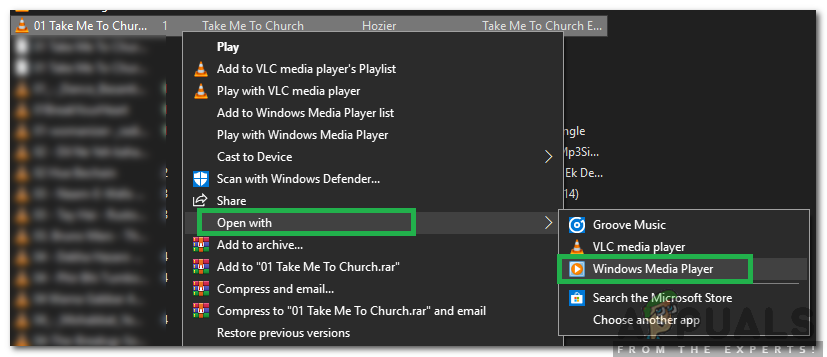 Наведите указатель для открытия и выберите Windows Media Player из списка
Наведите указатель для открытия и выберите Windows Media Player из списка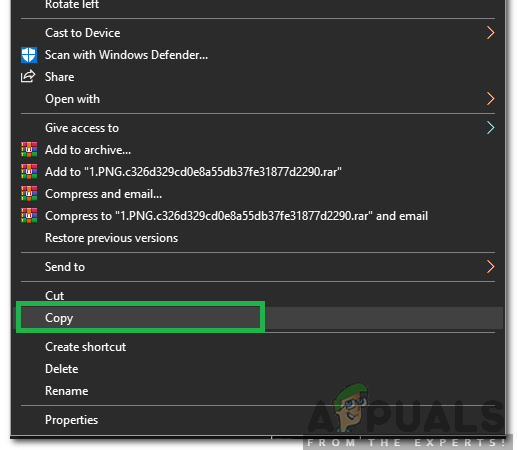 Щелкните правой кнопкой мыши на изображении и выберите копию
Щелкните правой кнопкой мыши на изображении и выберите копию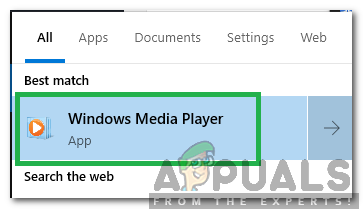 Набрав в Windows Media Player и выбрав первый вариант
Набрав в Windows Media Player и выбрав первый вариант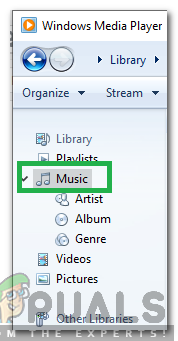 Нажав на музыку в левой панели
Нажав на музыку в левой панели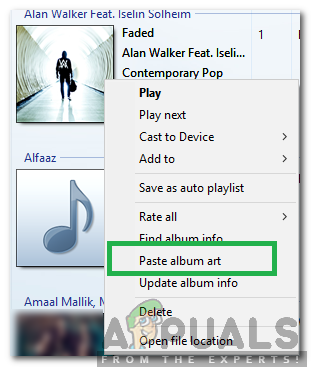 Щелкните правой кнопкой мыши на MP3 и выберите опцию «Вставить обложку альбома».
Щелкните правой кнопкой мыши на MP3 и выберите опцию «Вставить обложку альбома».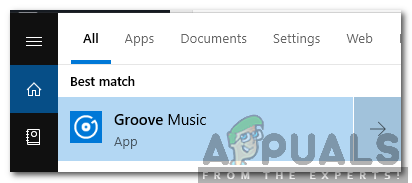 Набрав в Groove и выбрав первый вариант
Набрав в Groove и выбрав первый вариант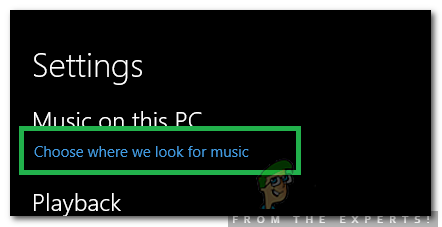 Нажав на «Выбрать, где искать музыку»
Нажав на «Выбрать, где искать музыку»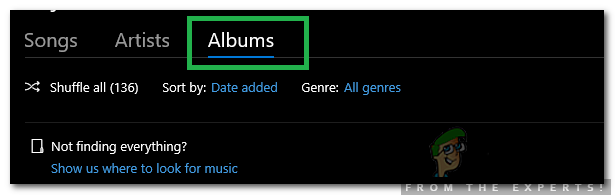 Нажав на опцию Альбомы
Нажав на опцию Альбомы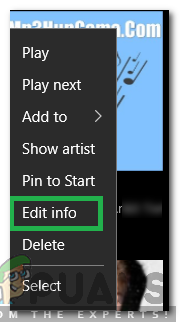 Щелкните правой кнопкой мыши по альбому и выберите опцию «Изменить информацию».
Щелкните правой кнопкой мыши по альбому и выберите опцию «Изменить информацию».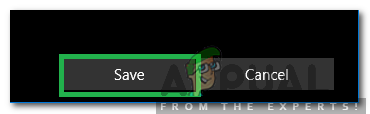 Нажав на опцию сохранения, чтобы применить изменения
Нажав на опцию сохранения, чтобы применить изменения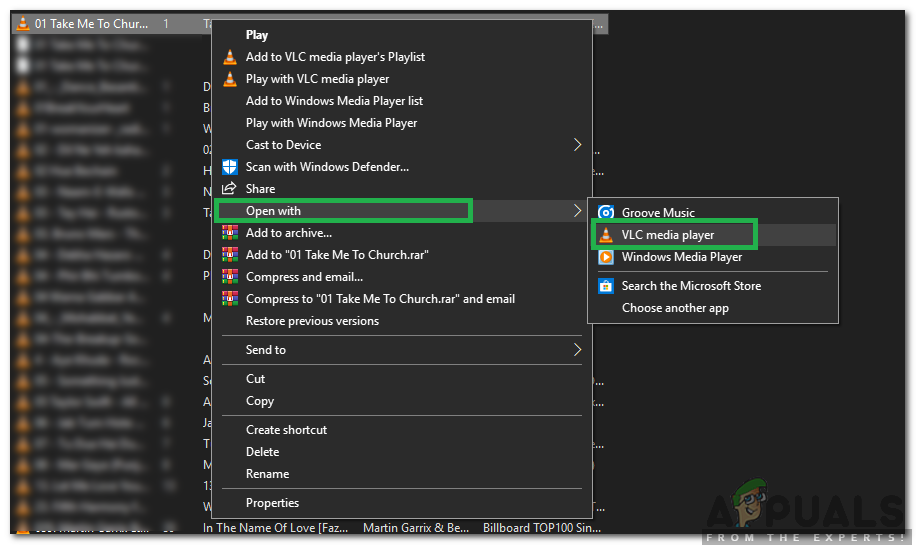 Щелкнув правой кнопкой мыши по файлу MP3, щелкнув по кнопке «Открыть с помощью» и выбрав «VLC Media player» из списка
Щелкнув правой кнопкой мыши по файлу MP3, щелкнув по кнопке «Открыть с помощью» и выбрав «VLC Media player» из списка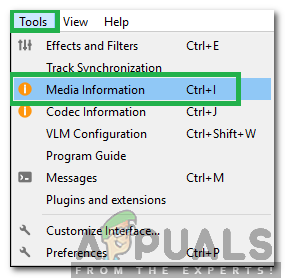 Нажав на «Инструменты» и выбрав «Информация о СМИ».
Нажав на «Инструменты» и выбрав «Информация о СМИ».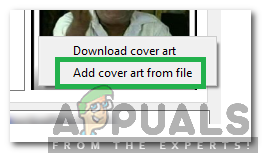 Щелкните правой кнопкой мыши по обложке альбома и выберите опцию «Добавить обложку из файла»
Щелкните правой кнопкой мыши по обложке альбома и выберите опцию «Добавить обложку из файла»